Du möchtest deine iPhone Nummer blockieren, weil du unerwünschte Anrufe, Nachrichten oder Mails bekommst? Dann gibt es für dich mehrere Möglichkeiten, unerwünschte Anrufer oder Kontakte dauerhaft loszuwerden. Wie es funktioniert, zeigen wir dir in diesem Artikel.
iPhone Nummer blockieren für einzelne Anrufer
Zunächst einmal kannst du am iPhone die Nummer blockieren und damit dafür sorgen, dass du keine Telefon- und FaceTime-Anrufe aber auch SMS mehr bekommst. Die nervige Person loszuwerden ist also nur noch ein paar Klicks entfernt.
Telefonnummern blockieren
Um am iPhone eine Nummer zu blockieren und dich damit zunächst mal vor unerwünschten und ungebetenen Anrufen zu schützen, kannst du folgendermaßen vorgehen.
Erst einmal sperren wir eine Nummer gezielt, die z. B. ein Werbeanruf ist:
- Öffne die App “Telefon”
- Klicke unten auf “Anrufliste”
- Suche die Nummer in der Liste, die blockiert werden soll.
- Klicke neben der Nummer rechts auf das “i”
- Scrolle nach ganz unten, klicke auf “Anrufer blockieren” und bestätige mit “Kontakt blockieren”
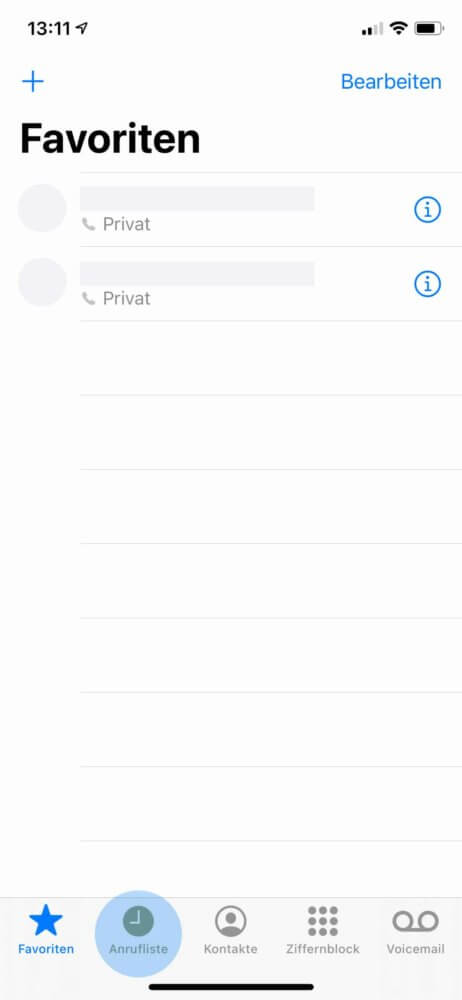
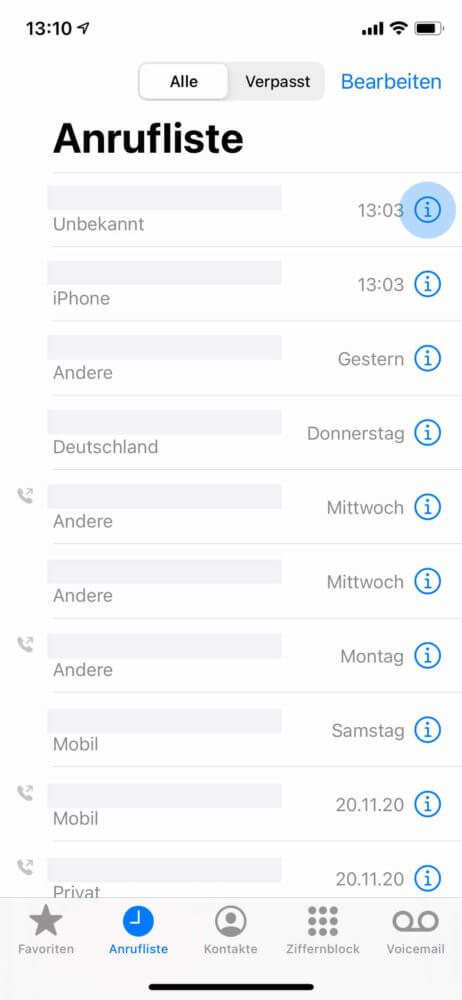
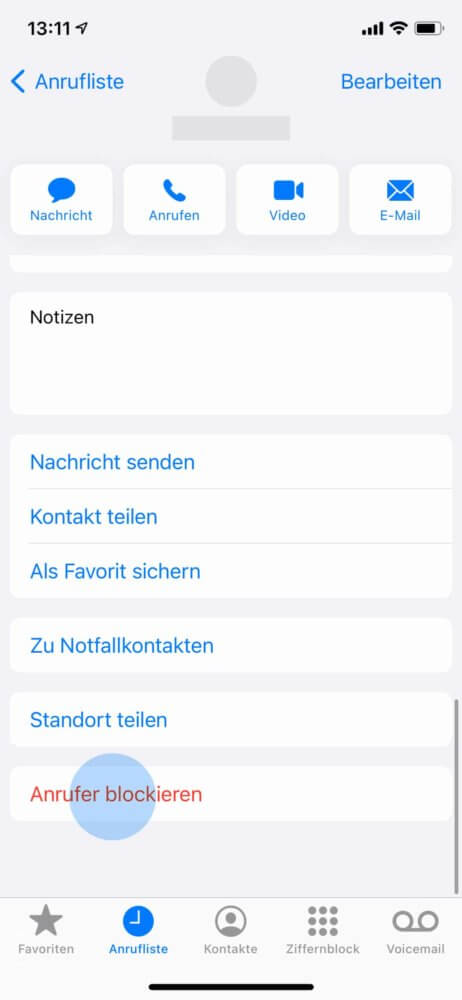
Ab sofort kann dich diese Nummer nicht mehr anrufen und geht maximal auf deine iPhone Mailbox. Hat dich diese Person noch gar nicht angerufen und du möchtest präventiv die Nummer sperren, dann gehst du am besten über deine Kontakte:
- Öffne die App “Telefon”
- Klicke unten auf „Kontakte“
- Scrolle zum Kontakt, den du blockieren möchtest und klicke auf diesen
- Scrolle nach ganz unten, klicke auf “Anrufer blockieren” und bestätige mit “Kontakt blockieren”
Anonyme anrufen unterdrücken
Sollte dich jedoch eine Person am iPhone anonym anrufen, dann kannst du nur generell anonyme Anrufe unterdrücken. Dafür gehst du so vor:
- Öffne die App “Einstellungen”
- Scrolle in der Liste bis zum Punkt “Telefon” und klicke auf diesen
- Wische nach unten und klicke auf den Punkt “Unbekannte Anrufer stummschalten”
- Aktiviere den Schieberegler, bis dieser grün wird
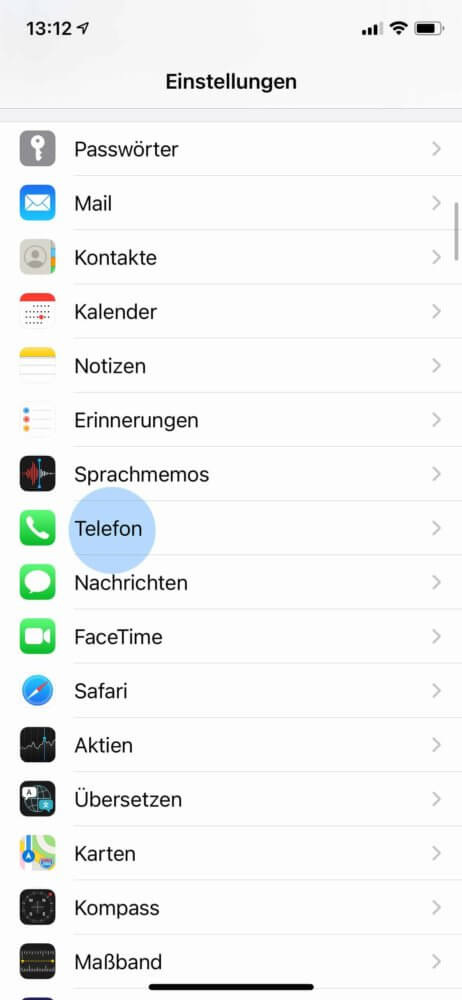
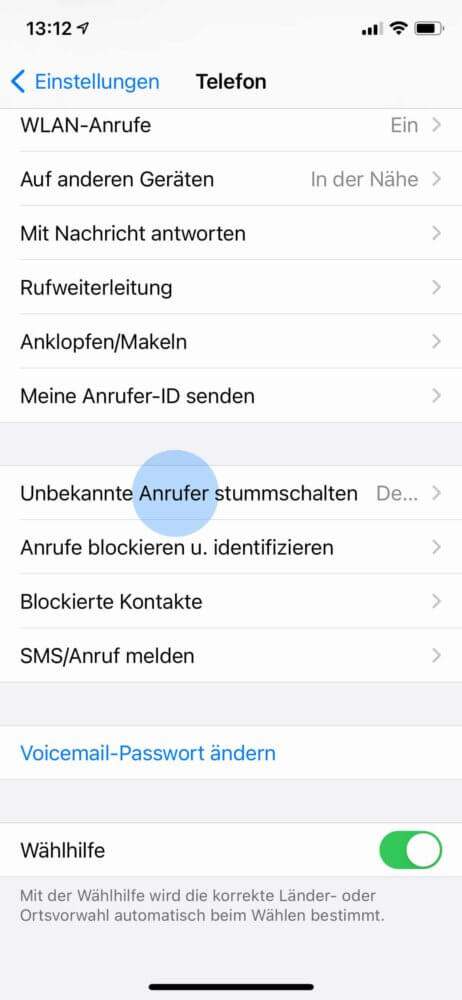
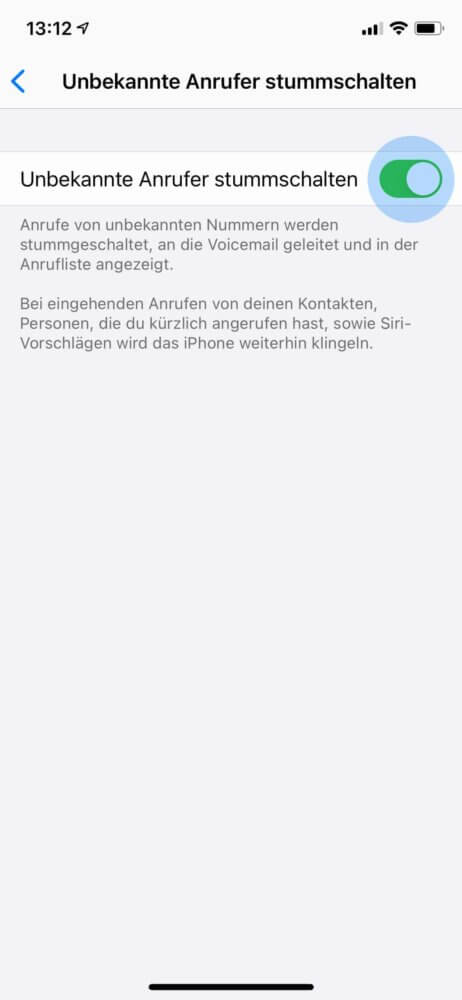
Von nun an klingelt dein Telefon gar nicht mehr, wenn jemand versucht dich anonym anzurufen. Es wird dennoch weiterhin als Anruf in Abwesenheit angezeigt.
Anrufe über FaceTime blockieren
Möchtest du Anrufe über FaceTime blockieren, dann funktioniert es sehr analog zur Telefon-App:
- Öffne die App “FaceTime”
- Suche die Nummer in der Liste, die blockiert werden soll.
- Klicke neben der Nummer rechts auf das “i”
- Scrolle nach ganz unten, klicke auf “Anrufer blockieren” und bestätige mit “Kontakt blockieren”
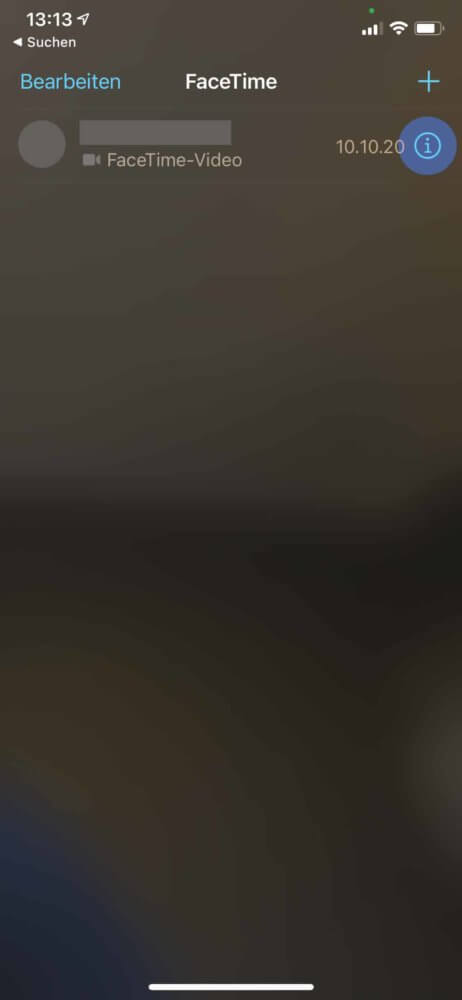
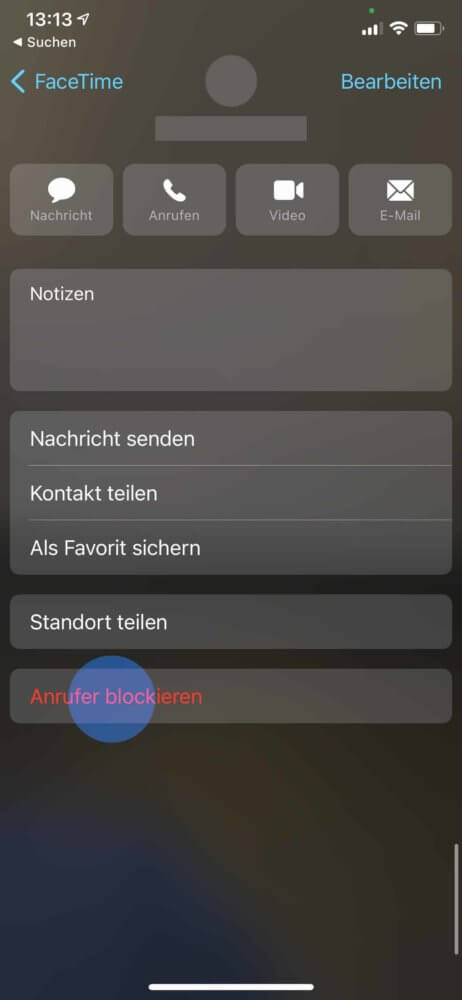
Das war es. Ab sofort kann die Nummer dich nicht mehr über FaceTime anrufen.
iPhone Nummer blockieren für Nachrichten
Es kann nicht nur nervig sein, wenn man ständig Werbeanrufe bekommt oder von unbekannten Nummern angerufen wird. In den USA ist es aktuell noch weiter verbreitet, als in Deutschland, aber auch Werbenachrichten nehmen zu. Aber keine Sorge, denn auch dafür kann man einfach die iPhone Nummer blockieren.
Nachrichten von bestimmter Nummer blockieren
Möchtest du keine Nachrichten von einer bestimmten Person mehr erhalten? Dann kannst du die Nummer generell blockieren. Gehe dafür so vor:
- Öffne die App “Einstellungen”
- Scrolle in der Liste bis zum Punkt “Nachrichten” und klicke auf diesen
- Wische nach unten und klicke auf den Punkt “Blockierte Kontakte”
- Wähle hier “Kontakt hinzufügen…”
- Klicke auf einen Kontakt aus der Liste.
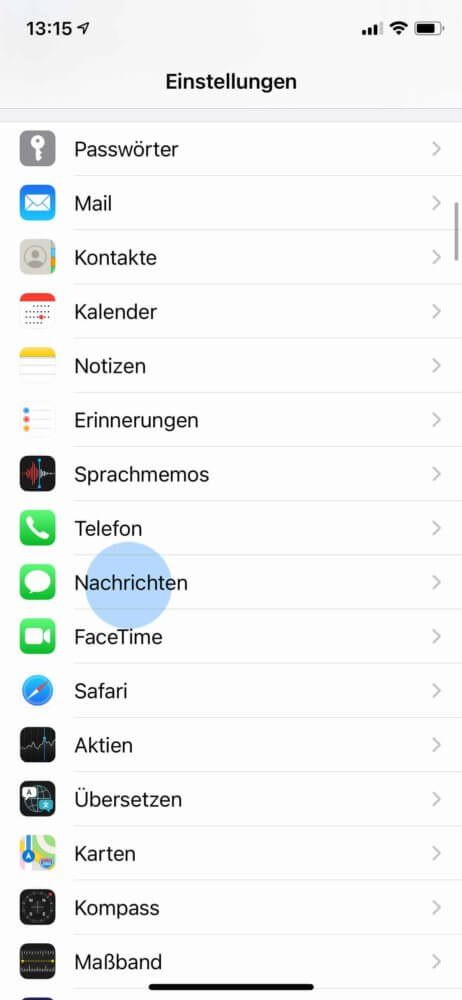
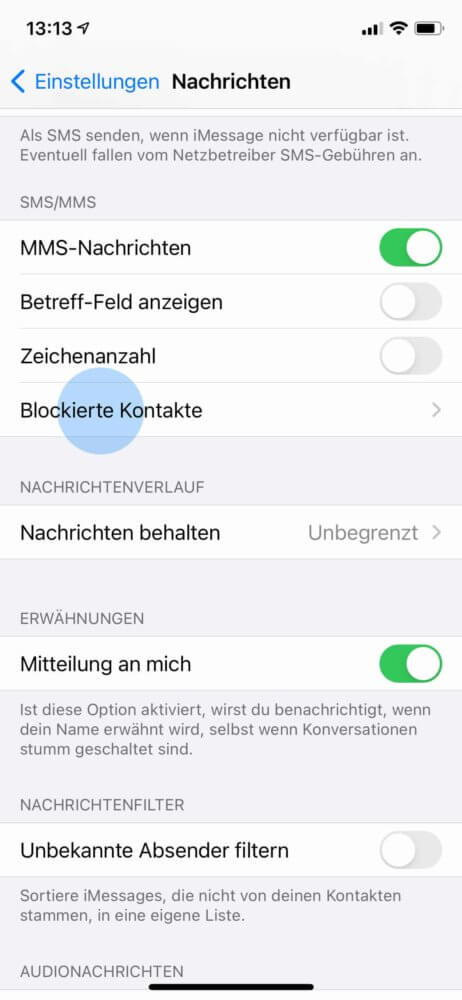
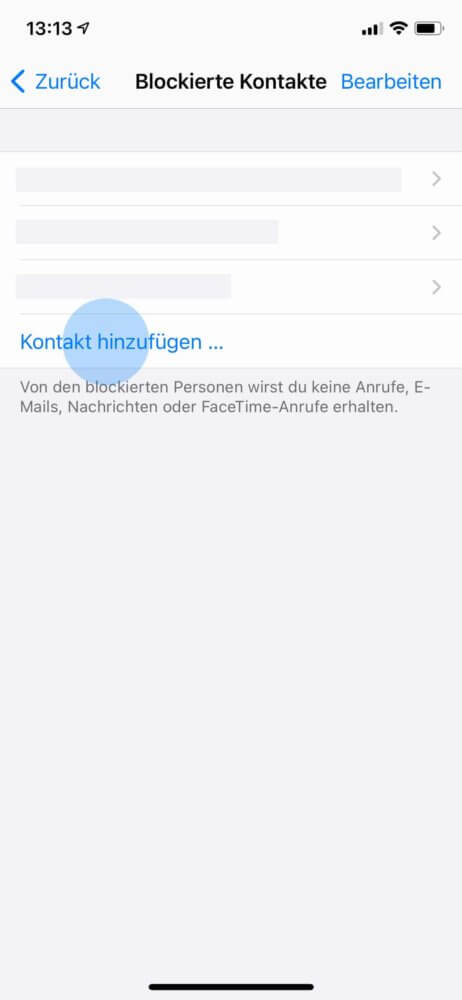
Der von dir ausgewählte Kontakt wird ab sofort blockiert und kann dir keine Nachrichten mehr schicken.
Nachrichten von unbekannter Nummer blockieren
Aber was ist, wenn du unerwünschte Nachrichten von einer unbekannten Nummer bekommst? Auch das ist kein Problem, denn du kannst generell entscheiden, ob unbekannte Personen dir überhaupt Nachrichten schicken dürfen. Folge dafür diesen Schritten:
- Öffne die App “Einstellungen”
- Scrolle in der Liste bis zum Punkt “Nachrichten” und klicke auf diesen
- Wische nach unten bis zum Punkt “Unbekannte Absender filtern”
- Aktiviere den Schieberegler, bis dieser grün wird
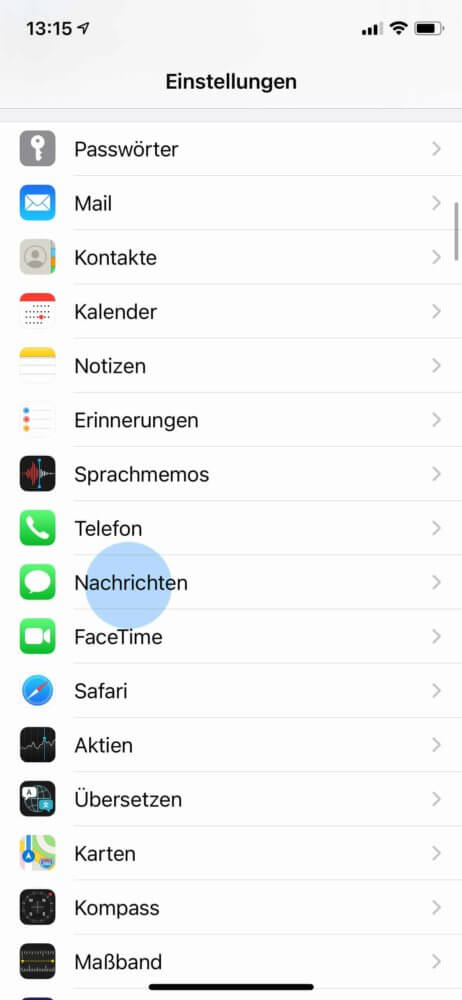
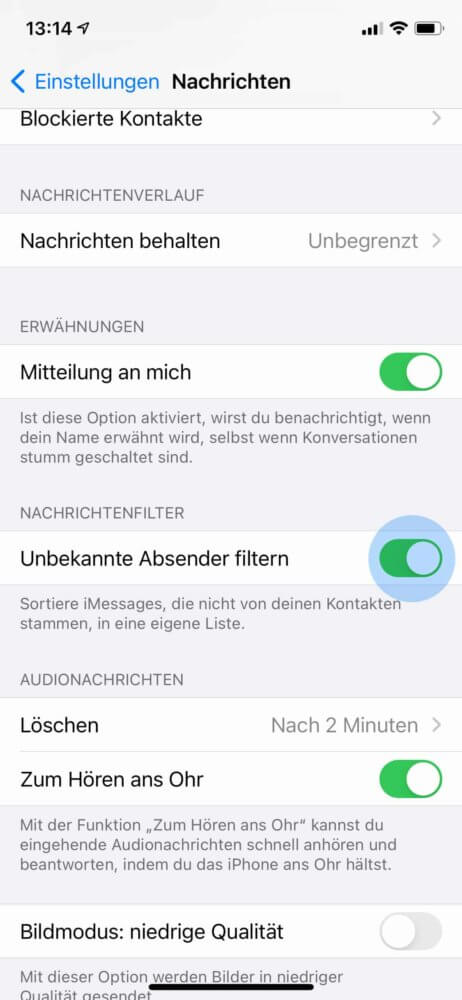
Von nun an erhältst du keine Nachrichten mehr von Personen, die nicht als Kontakt in deinem Adressbuch zu finden sind.
Blockierte Kontakte verwalten
Möchtest du eine Person doch wieder zulassen oder hast dich ausversehen verklickt? Dann kannst du natürlich auch nachträglich noch Kontakte wieder von der Liste blockierter Nummern nehmen.
Telefonnummer nicht mehr blockieren
Wenn du eine Telefonnummer wieder zulassen möchtest, dann kannst du diese einfach wieder von der Liste blockierter Kontakte nehmen. Gehe so vor:
- Öffne die App “Einstellungen”
- Scrolle in der Liste bis zum Punkt “Telefon” und klicke auf diesen
- Wische nach unten und klicke auf den Punkt “Blockierte Kontakte”
- Drücke oben rechts auf “Bearbeiten”
- Klicke nun links auf den roten Kreis mit dem Minuszeichen und bestätige rechts mit “Blockierung aufheben”
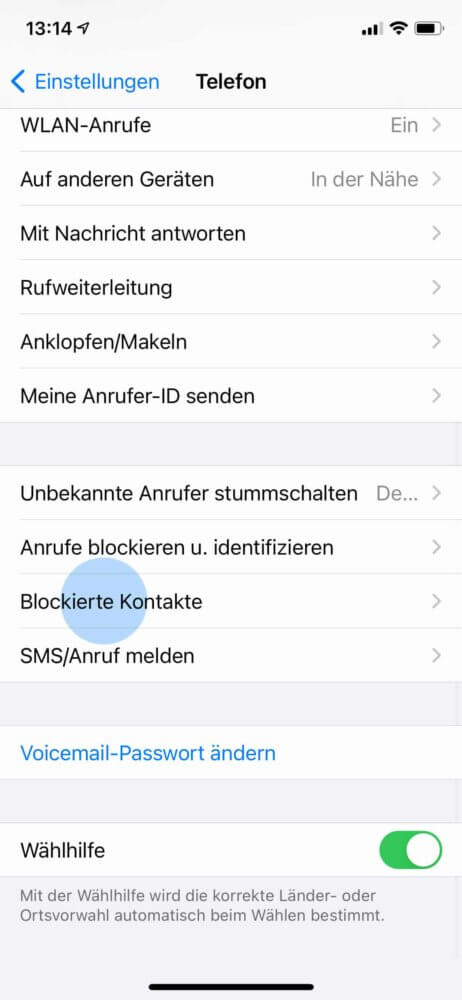
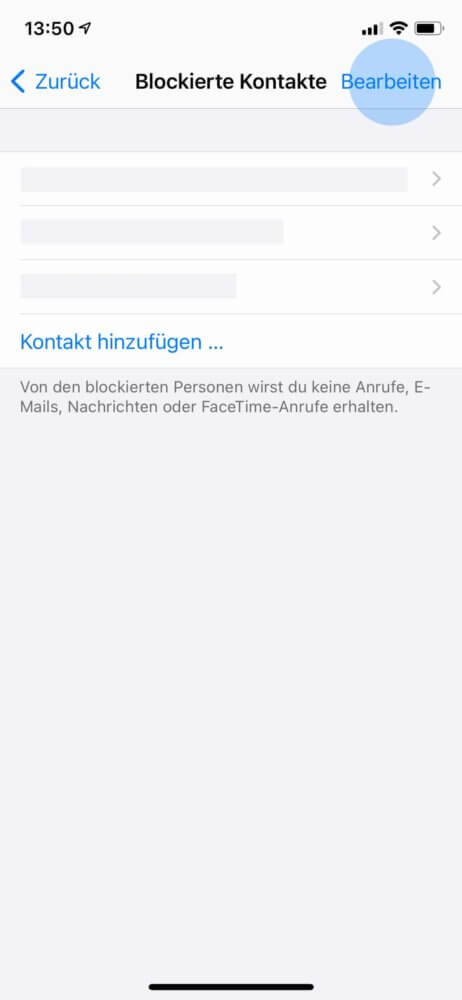
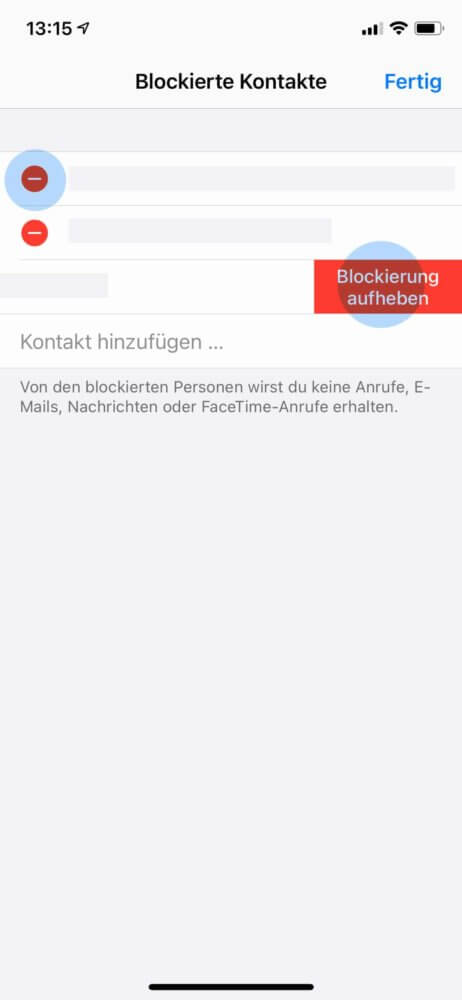
Ab sofort kann diese Nummer dich wieder anrufen. Du kannst natürlich jeder auch wieder die iPhone Nummer blockieren.
FaceTime-Anrufer nicht mehr sperren
Wenn du eine/n FaceTime-Anrufer/in wieder zulassen möchtest, dann kannst du diese Person einfach wieder von der Liste blockierter Kontakte nehmen. Gehe so vor:
- Öffne die App “Einstellungen”
- Scrolle in der Liste bis zum Punkt “FaceTime” und klicke auf diesen
- Wische nach unten und klicke auf den Punkt “Blockierte Kontakte”
- Drücke oben rechts auf “Bearbeiten”
- Klicke nun links auf den roten Kreis mit dem Minuszeichen und bestätige rechts mit “Blockierung aufheben”
Ab sofort kann diese Nummer dich wieder per FaceTime anrufen.
Nachrichten wieder zulassen
Möchtest du, dass ein Kontakt dir wieder Nachrichten schicken kann? Dann kannst du die Person natürlich wieder von der Blockierung befreien. Das machst du so:
- Öffne die App “Einstellungen”
- Scrolle in der Liste bis zum Punkt “Nachrichten” und klicke auf diesen
- Wische nach unten und klicke auf den Punkt “Blockierte Kontakte”
- Drücke oben rechts auf “Bearbeiten”
- Klicke nun links auf den roten Kreis mit dem Minuszeichen und bestätige rechts mit “Blockierung aufheben”
Ab sofort erhältst du wieder Nachrichten von diesem Kontakt. Du kannst aber auch jederzeit wieder die iPhone Nummer blockieren.


